闪电音频格式转换器是一款小巧实用的音频转换工具,这款软件支持音频批量转换、音频合并、音频格式相互转换、调整质量、设置ID3信息等丰富的格式,用户只需要在软件中导入音频文件,接着再输入需要的转换参数,就可以轻松转换成自己想要的音频格式。
闪电音频格式转换器支持mp3、wav、m4a、mp2、flac、ogg、aiff、wma等多种常见的音频格式,能够满足不同用户的转换需求,并且软件支持批量转换功能,用户只需简单三步就可以批量转换文件,节省大量的工作时间。
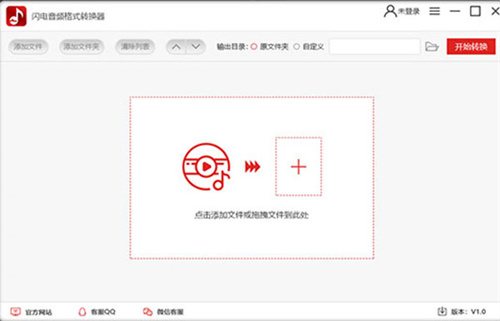
软件特色
1、简单易用,用户仅需选择文件,设置转换参数即可一键转换,仅需三步即可快速完成。
2、完全免费,闪电音频格式转换器是一款免费的音频转换工具。
3、一键检查更新,用户可以快速对更新软件到最新版本,非常方便。
4、提供了合并音频、调整质量、设置ID3信息等其他常见功能,能够更好的,满足用户的使用需求。
5、与其他同款的大多数软件来说,具有简单易用的特点。
6、体积小巧,软件在体积上相当小巧,几乎不占系统运行内存。
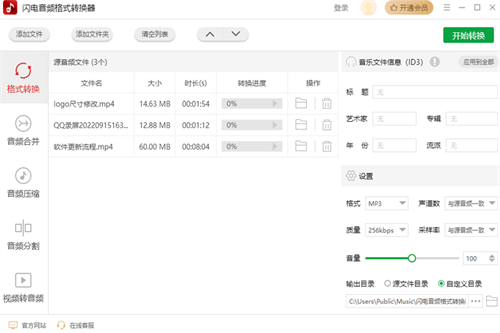
功能介绍
1、闪电音频格式转换器能够为用户提供完善的音频文件格式转换方案。
2、支持批量转换功能,用户可以直接添加多个文件或整个文件夹目录进行转换。
3、可以转换为MP3、WAV、OGG、FLAC、MP2、AC3等多种常见格式。
4、支持编辑音频文件的ID3信息,用户可以录入标题、艺术家、专辑、流派等信息。
5、音频质量设置,其提供了多种音频质量预设,用户可以根据需要进行设置,从而获得最佳的质量效果。
6、提供合并功能,用户可以将多个音频文件合为一个文件。
安装教程
1、在本站下载最新安装包,一键安装
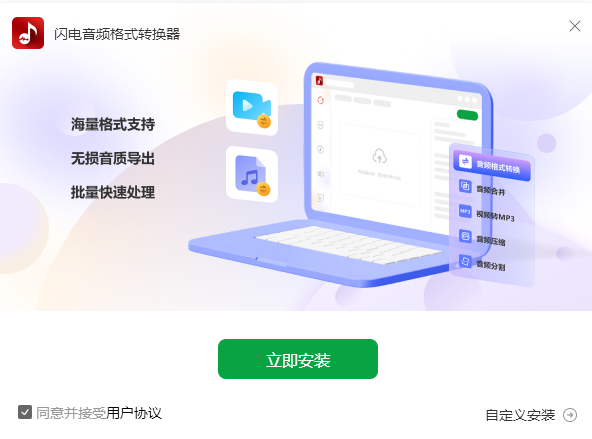
2、安装进行中,耐心等待,安装完成即可使用
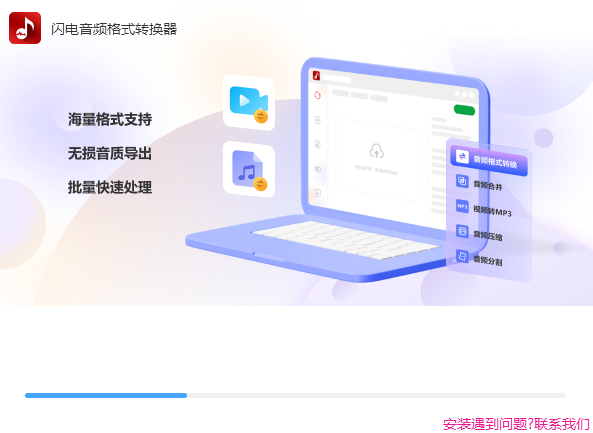
使用教程
闪电音频格式转换器如何使用?
1、双击打开闪电音频格式转换器后,选择软件左上方的“添加文件”,再将音频上传到软件上;
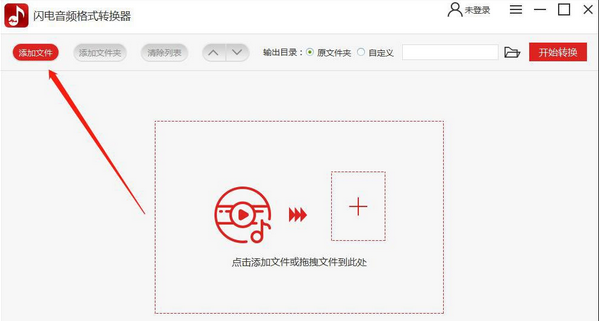
2、上传音频文件后,在软件的右下方设置需要转换的格式,其中还可以合并两个以上的音频文件;
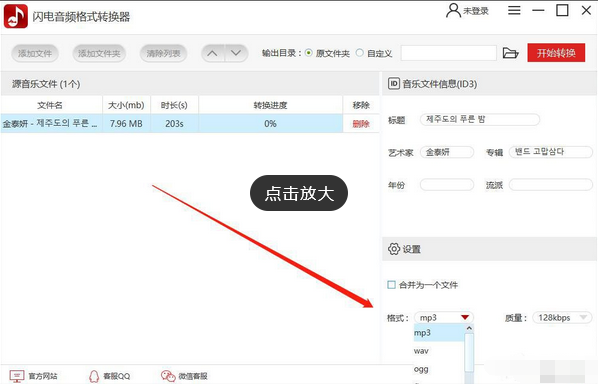
3、该软件所默认的文件保存位置为原文件夹,勾选软件上方“输出目录”中的“自定义”可修改保存位置;
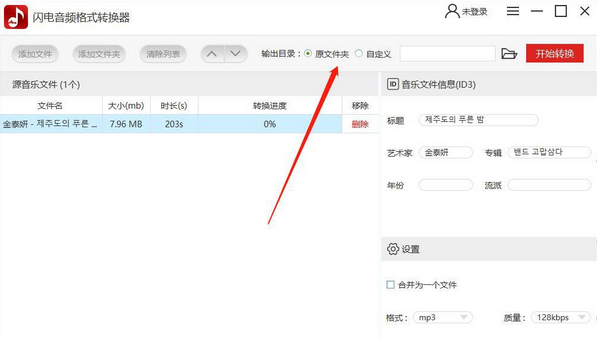
4、最后,点击软件右上方的“开始转换”即可;
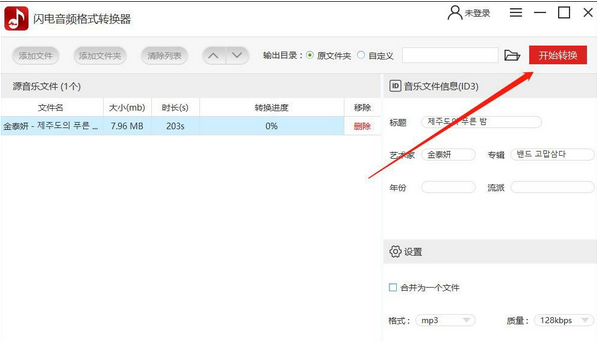
5、转换过程中,在音频文件旁边的进度条可查看当前的转换状态。成功后,软件将自动跳转到文件保存位置,直接打开文件预览即可。
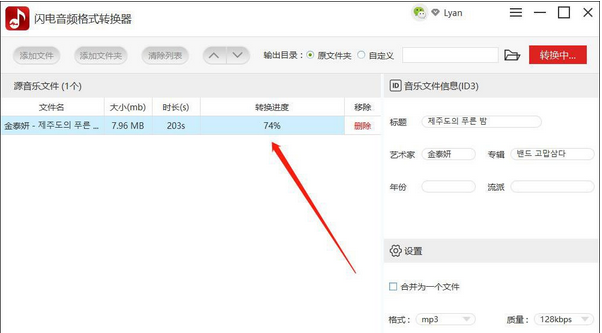
闪电音频格式转换器如何将多个音频合并?
1. 第一步,双击或者右击打开闪电音频格式转换器软件,接着添加需要合并的音频文件。
2. 第二步,来到页面后,点击合并为一个文件左边的选项框。
3. 第三步,在设置页面中,点击选择合并后的音频格式以及音质。
4. 第四步,我们可以看到如页面,点击右上角的自定义左边的选项框,接着点击选择文件储存路径,然后点击右下角的确定选项。
5. 第五步,来到页面后,点击右上角的开始转换选项。
常见问题
问:闪电音频格式转换器转换后的音频文件保存到哪里去了,哪里找?
答:操作时,在软件界面的右下方的“输出目录”中,可选择文件导出位置,是在我们添加音频文件之后,转换音频文件格式之前需要设置的文件保存位置。
问:闪电音频格式转换器可以将不同格式的音频进行合并吗?
答:可以的。选择“格式转换”功能后,直接将需要转换的音频(不同的也可以)添加进来,然后在软件右下角的“格式”中,选择需要导出的格式即可。
问:经过闪电音频格式转换器处理后的音频为什么会有闪电音频格式转换器的广告语?
答:这是一款可以免费试用的软件,但是如果用户还不是软件的VIP会员,那么处理后的音频都是带有本软件官方前奏的。
问:闪电音频格式转换器如何获取VIP会员?
答:登录后,点击软件右上角的“开通会员”,可选择开通一个月、一年或者永久的套餐,成为软件VIP后即可享受会员尊享特权。
-
MOV格式转换器

MOV格式转换器,属于多媒体视频转换类软件,是针对MOV格式进行编解码的软件,一款能够让用户在这里快速完成MOV视频格式转换,用户可以在下面的格式转换器中轻松转换成自己想要的AVI、MPG、RMVB、MP3等等,使用起来很方便,那么MOV格式用什么软件转换好,下面包含了闪电音频格式转换器、格式工厂转换器、嗨格式视频转换器这些都是比较好用,值得推荐,快来试试看吧。

























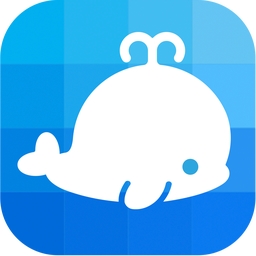




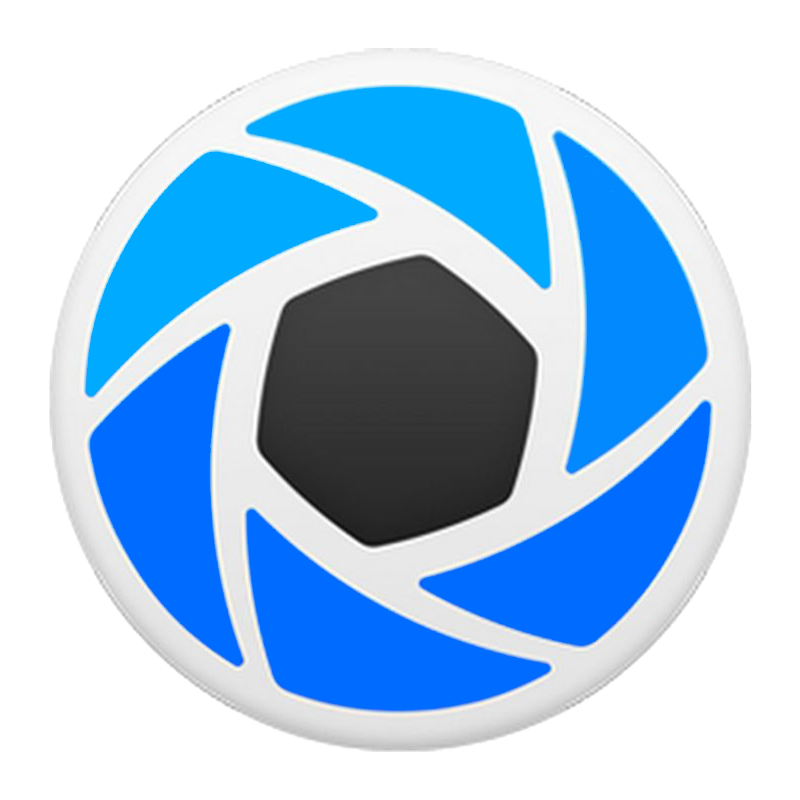




















 浙公网安备 33038202002266号
浙公网安备 33038202002266号